На вопрос «чем Mac лучше Windows?» раньше отвечал, что ничем. Просто операционная система Mac OS дороже, чем Windows, и иначе устроена, непривычным образом.
«Не возвращайтесь к былым возлюбленным,
былых возлюбленных на свете нет.
Есть дубликаты — как домик убранный,
где они жили немного лет.»
А.Вознесенский
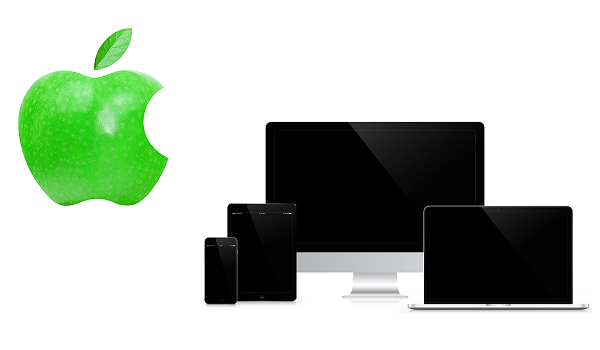
Оглавление статьи:
1. Всю жизнь прожил с Майкрософт
2. Apple – мучение?
3. Надо же когда-то начинать
4. Хочу в Интернет
5. Мышка
6. Клавиатура
7. Тачпад в Mac
8. Переключение языка
Всю жизнь прожил с Майкрософт
Microsoft (Майкрософт), сокращенно MS – компания, разрабатывающая программное обеспечение для персональных компьютеров. Сначала был MS DOS – одна из первых операционных систем Майкрософта.
Конечно, была жизнь и до MS DOS, но это было совсем давно. Затем MS DOS превратился в Windows, и я рос вместе с Майкрософт. Но была и параллельная жизнь.
Во времена IBM PC XT (ну, совсем первые серийные персональные компьютеры) уже тогда были другие компьютеры с другими операционными системами. Они были довольно симпатичные, цветная графика в хорошем разрешении, более живые игры и более энергичные прикладные программы, чем в IBM PC. И флоппи-диски у них были уже трехдюймовые, тогда как в IBM PC – пятидюймовые. На таких «продвинутых» компьютерах мы играли, а на IBM PC – работали.
Так сложилось, что дальше у меня были только IBM PC совместимые компьютеры с различными модификациями операционной системы Windows.
Но ведь когда-то это должно было закончиться! Если параллельно существуют компьютеры и операционные системы компании Apple, а именно, Mac OS (Macintosh Operating System), то должен же был наступить момент знакомства с ними.
Apple — мучение?
По правде говоря, я всячески оттягивал момент знакомства с Apple, предполагая, что в этот момент придется покинуть зону комфорта, где многие действия я уже выполнял чисто автоматически, не задумываясь.
Да, читал, да, слышал, что продукция компании Apple ориентирована на максимальное удобство пользователя, но почему-то казалось, что придется сильно напрягаться в момент знакомства с новым железом и софтом (программами).

Логика устройств от Apple всегда была мне не слишком понятна. Возьмем, например, iPod. Он может синхронизироваться с персональным компьютером с операционной системой Windows. Для синхронизации служит программа iTunes. Но у меня эта синхронизация всегда проходила проблематично, что-нибудь не записывалось в iPod.
В общем, я всегда ожидал подвоха от компьютеров и программного обеспечения Apple и вот… Mac book стоит передо мной.
Надо же когда-то начинать
Поднимаю крышку, включаю кнопку питания. Почти мгновенно операционная система Mac OS загружается. У Windows я наблюдал рекорд скорости загрузки – 30-40 секунд. Здесь же – 10-15 секунд, а то и быстрее.
При первом включении надо проверить состояние батареи. Передо мной рабочий стол на экране с непривычными значками. Но, ура!, в правом верхнем углу экрана видны маленькие значки наподобие Панели задач Windows 7, где я вижу время, раскладку клавиатуры (в виде флага страны – носителя языка), индикатор батареи, индикатор Wi-Fi, Bluetooth и что-то еще, непонятное с первого раза. Один клик мыши по значку, и появляется ниспадающее меню, где, как не странно, мне абсолютно все понятно.
Устанавливаю свой часовой пояс и сразу время автоматически корректируется. При установке часового пояса трудно было на карте мира попасть на свой город. Слишком мелкая карта, а изменять масштаб я пока не умею. Методом приближения, двигаясь от Саратова через Самару и Нижний Новгород, наконец, попадаю в Москву.
Затем определяю уровень заряда батареи. Ставлю галочку напротив надписи «Показать уровень заряда батареи в %», показывает 48%, поэтому подключаю зарядное устройство. Разъем зарядного устройства присоединяется к разъему Mac с помощью магнита – впечатляет, ничего не надо втыкать, само притягивается.
Как же теперь проверить работоспособность программного обеспечения Mac OS? Привычной кнопки «Пуск» нет. Никаких ярлыков «Мой компьютер» и «Мои документы» тоже нет.
Методом «тыка» определяю, что самый левый нижний значок на Рабочем столе Mac OS – это и есть аналог кнопки «Пуск». Значок называется «Finder», что в переводе с английского может означать «Поисковик». Один клик мыши по этому значку и на экране открывается окно, напоминающее окно Проводника Windows. Слева расположен перечень основных папок компьютера, справа – содержание этих папок.
Названия папок понятные: Рабочий стол, Документы, Музыка, Программы и т.п. Практически все папки пустые, а в папке Программы находятся ярлыки (ярлыки ли?, не уверен в правильности терминологии и ее применимости к Mac OS) установленных программ.
Хочу запустить привычные офисные приложения (Word, Excel). Один клик мышкой по значку LibreOffice и, пожалуйста, на выбор любое офисное приложение.
Хочу в Интернет
У меня выделенная линия LAN, у Mac book такого порта нет. Но я приобрел переходник USB-LAN. Подключаю его с одной стороны к USB, с другой стороны к линии Интернет. Один щелчок по значку браузера (мне в магазине при покупке Mac book установили Google Chrome, Mozilla, Opera), и окно браузера буквально вспыхивает на экране монитора, не замечаю ни малейшей задержки.
Выбираю страницу Яндекс, один клик по ее ярлыку, и она мгновенно появляется на экране. Такой высокой скорости под Windows я никогда не видел.
А как же быть с многолетними наработками, сделанными в Windows? С некоторой опаской ко второму порту USB порту Mac подключаю внешний жесткий диск с моими архивами. Буквально через 2-3 секунды в левом верхнем углу Рабочего стола появляется значок этого диска. Двойной щелчок по этому значку. И в открывшемся окне я вижу все содержимое моего архивного диска, все папки и все файлы.
Все открывается, все читается, все воспроизводится. Тексты, таблицы, презентации, фотографии, музыка, видео всех форматов, архивы и т.д. Открывается практически мгновенно, воспроизводится в лучшем качестве, чем это было под Windows, особенно, фотографии и видео. Звук тоже неплохой для переносного ПК.
Мышка
А как же будут работать привычные внешние устройства, например, клавиатура, мышь? И будут ли они работать вообще? Ведь молва говорит, что компьютеры Mac могут работать только с дорогими внешними устройствами компании Apple. Но у меня таких устройств нет. Зато имеются привычные устройства, работающие с Windows.
Пробую. Сначала подключаю мышь. На экране ноль реакции, никаких надписей и сообщений. Шевелю мышку, и, о радость!, курсор синхронно двигается по экрану – мышка работает. Левая кнопка, правая кнопка, колесико прокрутки, все Mac прекрасно понимает.
Колесико работает иначе, чем в Windows. Если крутить колесико вверх, то изображение движется тоже вверх, если вниз, то – вниз, а в Windows это делается наоборот. Поначалу непривычно, но через некоторое время перестаешь это замечать.
Клавиатура
На очереди – клавиатура, которую также подключаю к USB-порту. Практически мгновенно появляется надпись о том, что клавиатура не определена, но есть возможность это сделать.
Для этого мне последовательно предлагается сначала нажать на клавишу, расположенную справа от левой клавиши Shift, а затем мне предлагается нажать на клавишу, расположенную слева от правой клавиши Shift.
Изумленно выполняю этот тест, который воспринимаю, впрочем, как тест на мою сообразительность: право – лево, сено – солома! В ту же секунду новое сообщение: клавиатура определена. Жму на клавиши, текст, на удивление, печатается.
Тачпад в Mac
Отдельно хочется сказать о встроенной мышке Mac – тачпад. У нее нет отдельных кнопок, аналогичных левой и правой кнопкам обычной мыши. Умею делать одиночный клик, двойной клик, а также вертикальную и горизонтальную прокрутку. Клики нужно делать строго одним пальцем, а прокрутку одновременно двумя пальцами.
Как изобразить правую кнопку мыши с помощью тачпад, я так и не разобрался. могу это делать только, используя внешнюю мышь, подключенную через USB. Но у меня есть инструкция! И когда я ее прочитаю, то проблем станет меньше.
Переключение языка
Также поначалу проблематично было переключать язык с русского на английский и наоборот. Удалось разобраться довольно необычным образом. Когда определял уровень заряда батареи, в открывшемся окне была кнопка с надписью «Показать все настройки». Щелкнул по ней и, действительно, открылось нечто похожее на Панель управления Windows. Там были и значок настройки клавиатуры, и значок настройки языков.
Методом «тыка» определил, что переключение раскладки клавиатуры происходит необычным для Windows образом – нажатием на кнопку, находящуюся слева от клавиши пробел, и одновременно клавиши пробел.
При переключении языков с помощью внешней клавиатуры, подключенной через USB, клавишу с необычным изображением заменяет клавиша со значком Windows. Если ее нажать вместе с клавишей пробела, то раскладка клавиатуры изменяется.
Итоги
В общем, Mac, вопреки моим пессимистическим ожиданиям, оказался очень простым и понятным устройством. По моим первым ощущениям, чем Mac лучше Windows: скорость работы Mac непривычно высокая. Окна практически мгновенно открываются, Интернет работает неожиданно быстро, качество звука и изображения лучше, чем я привык слышать и видеть в Windows.
Конечно, это только первое знакомство, но это знакомство оказалось для меня вполне приятным. Я надеюсь, что и в дальнейшем смогу получить от Mac массу новых приятных открытий.
Все-таки клиентоориентированный подход компании Apple, безусловно, должен нравиться пользователям ПК, независимо от уровня их компьютерной подготовки.
Добавлю актуальное видео по поводу освоения нового, непривычного с символическим названием «Средневековая техподдержка»:
P.S. Что же еще есть на блоге по Mac:
1. Стив Джобс: он просто взял и изменил мир